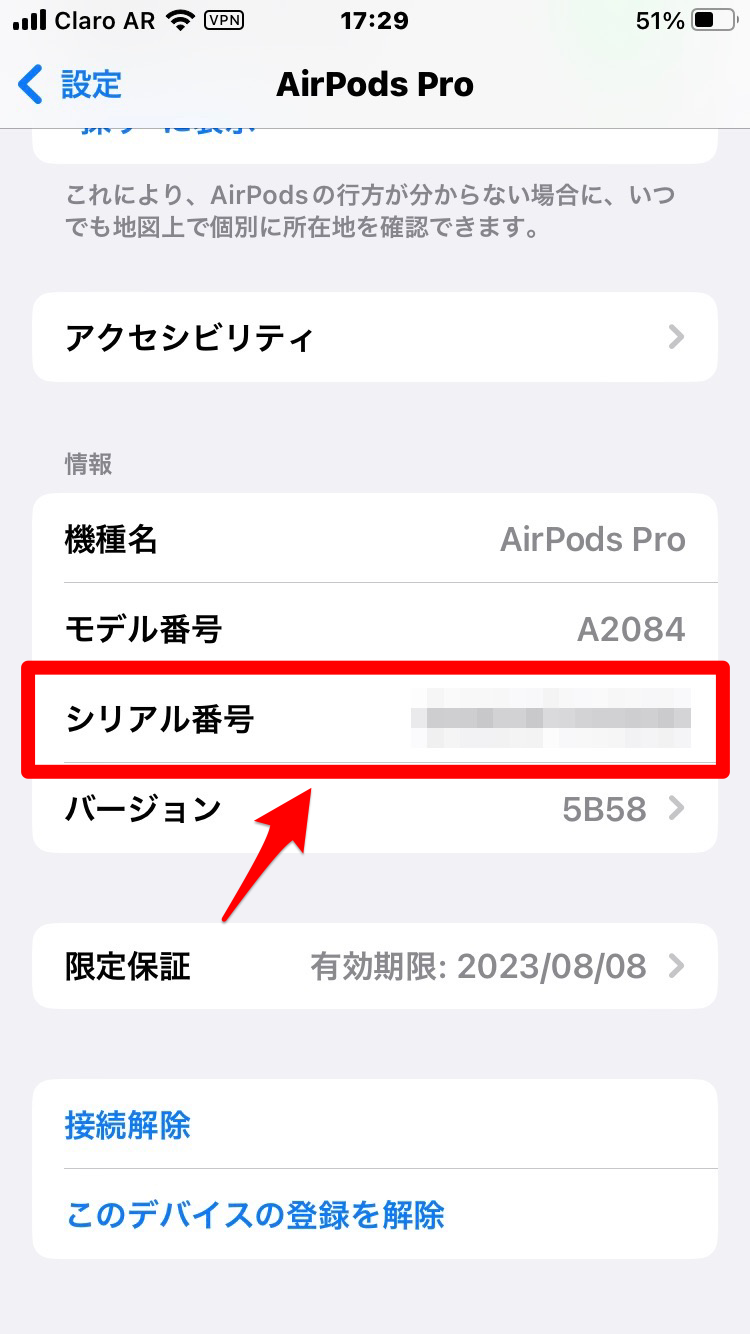AirPodsのシリアル番号はどこ?デバイス・印字から調べる方法
AirPodsのシリアル番号をみなさんご存じでしょうか。
iPhoneやiPadにもシリアル番号はありますが、AirPodsにもあるんです。
AirPodsのシリアル番号をアルファベットと数字で構成されていますが、知っておかないと不便なことがあります。
この記事ではAirPodsのシリアル番号がなぜ大切なのか、またシリアル番号を探す方法を紹介します。
Contents[OPEN]
【Gmail】メールの暗号化とは
AirPodsはAppleのオンラインショッピングやApple Storeで購入することがほとんどですが、中にはフリマサイトやヤフオクで中古品を購入するケースもあります。
最近は偽物が多く出回っているため注意が必要で、安く購入したものの、あとから偽物だったと分かるとショックですよね。
AirPodsが本物か偽物かを見分ける方法は、シリアル番号を確認することです。
それ以外にもシリアル番号には大切な情報が含まれているので、シリアル番号の確認方法を知っておくことは重要なんです。
AirPodsが正規品なのか分かる
先ほども触れたようにAirPodsのシリアル番号は重要で、購入したAirPodsが正規品か非正規品かを判別するのに必要となります。
以下のリンクにアクセスし、シリアル番号を入力すると、AirPodsが本物か偽物かがすぐに分かります。
シリアル番号から保証状況・サービス期間が分かる
シリアル番号が重要な理由はもう1つあります。
シリアル番号によってAppleの保証状況やサービス期間が分かることです。
先ほどのリンクにアクセスし、シリアル番号を入力すると、購入日、電話テクニカルサポート、修理サービス保証期間の3つを確認できます。
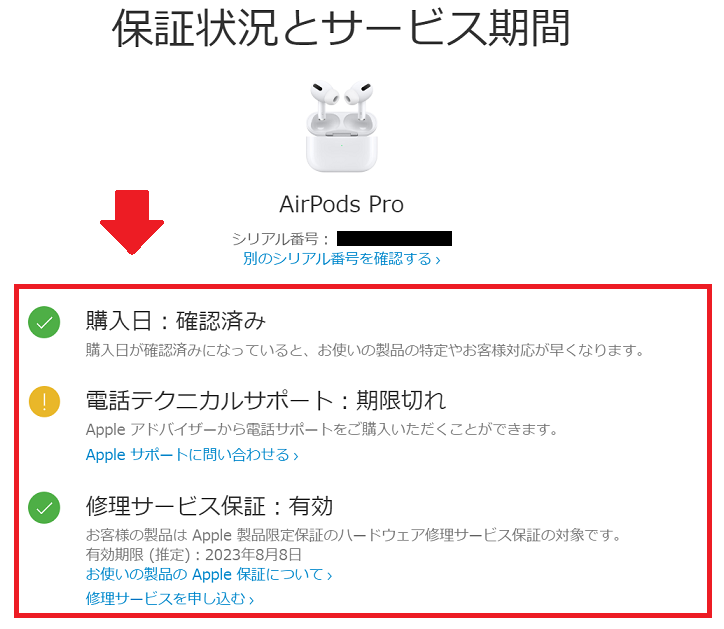
AirPodsのシリアル番号を「設定」から探す方法
AirPodsのシリアル番号がいかに大切なものかが分かったところで、これからAirPodsのシリアル番号を探す方法を紹介します。
「設定」から探す方法と、印字から探す方法の2つです。
まず「設定」から探す方法から紹介しますが、iPhoneとMacでは手順が異なります。
これから順番にシリアル番号を探す方法を紹介します。最初に紹介するのはiPhoneでシリアル番号を探す方法です。
【iPhone・iPad】「設定」からシリアル番号を確認する
ホーム画面にある「設定」アプリをタップして開きましょう。
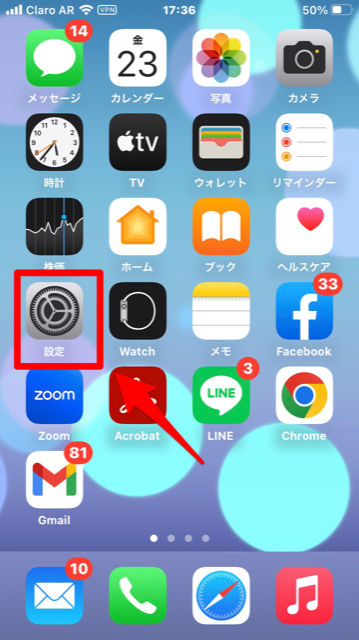
「設定」画面のメニューの中にペアリングしているAirPodsが表示されているのでタップしてください。
もしないようなら、「Bluetooth」をタップすれば表示されます。
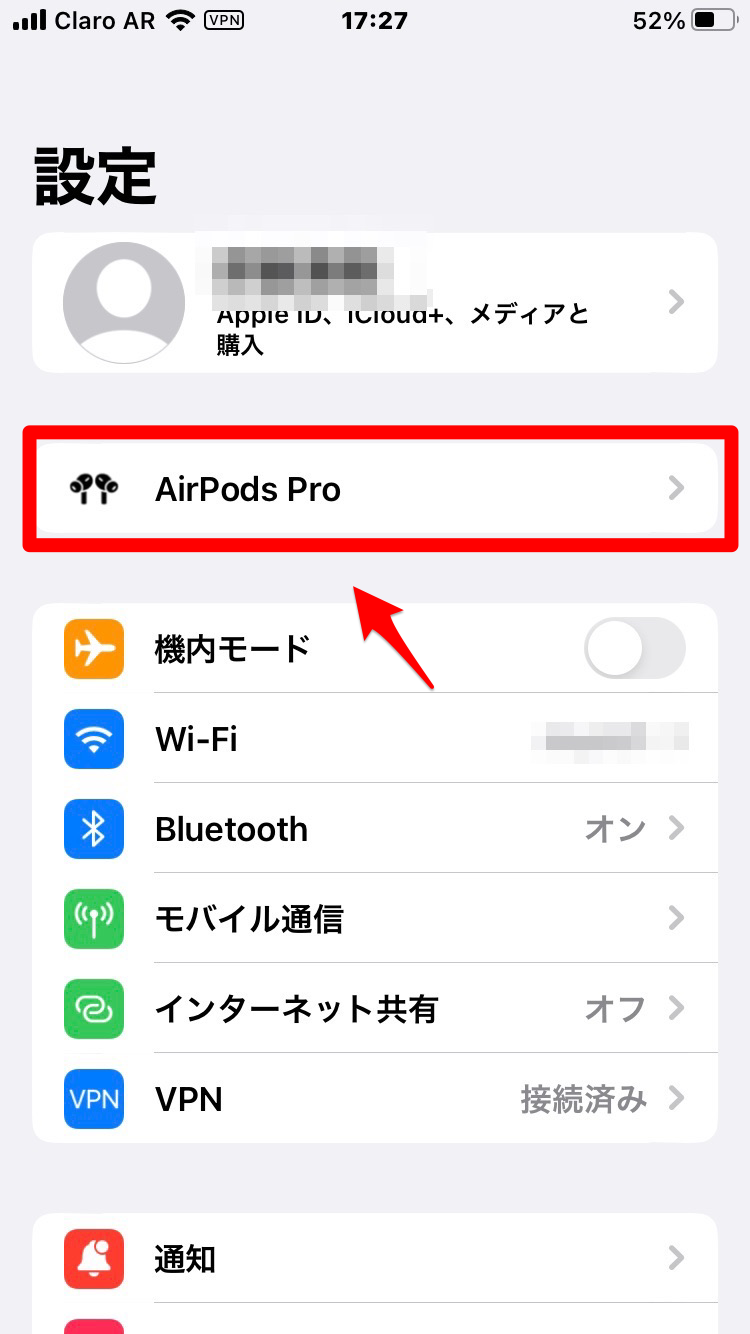
AirPodsの設定画面が立ち上がるので、画面を下に向かってスクロールしましょう。
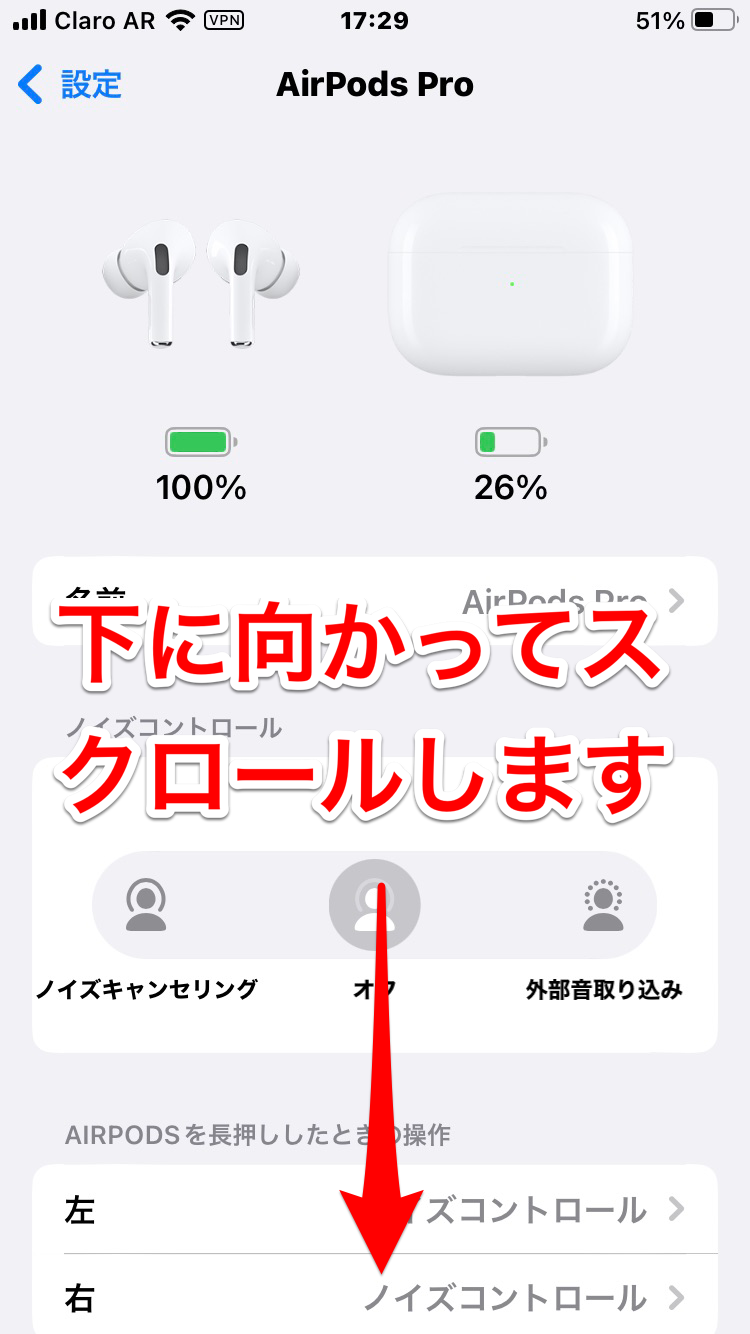
メニューの下に「情報」があり、その中に機種名、モデル番号、バージョンと一緒にシリアル番号が表示されています。